Come connettere e utilizzare Surface Pen su Surface Pro 6
I dispositivi Surface(Surface) di Microsoft sono ottimi per essere dispositivi 2 in 1. Inoltre, essendo tutto un touch screen, porta l'esperienza dell'utente a un livello superiore. Fatta eccezione per Surface Laptop e Surface Studio , ogni altro computer con marchio Surface può essere utilizzato anche come laptop e tablet. Ciò porta la disponibilità di funzionalità che altri PC tradizionali difficilmente offrono e allo stesso tempo sfrutta le massime funzionalità del sistema operativo Windows 10 come la Modalità Tablet(Tablet Mode) . Una delle caratteristiche comuni di tutti questi dispositivi, incluso Surface Studio, è la funzione di inchiostrazione utilizzata con l'aiuto di Surface Pen .

Collega(Connect) e usa la penna(Surface Pen) per Surface su Surface Pro 6
Innanzitutto, verificheremo come collegare una nuovissima penna(Surface Pen) per Surface a un Surface Pro 6 .
1] Collegamento di una penna per Surface a un Surface Pro 6(1] Connecting a Surface Pen to a Surface Pro 6)
Assicurati che il Bluetooth del tuo dispositivo Surface sia attivo(Bluetooth of your Surface device is turned on) .
Ora controlla se nella penna per Surface(Surface Pen) sono presenti batterie AAAA adeguate .
Una volta verificato, fai clic sulla parte superiore della penna che è anche la gomma e vedrai una voce per Surface Pen nella sezione Bluetooth del tuo computer Surface .

Fai clic su Associa(Pair, ) e sei a posto.
2] Configurazione della penna per Surface su un Surface Pro 6(2] Configuring the Surface Pen on a Surface Pro 6)
Dopo aver accoppiato la penna per (Pen)Surface al computer (Surface) Surface , devi aprire l' app Impostazioni di (Settings App)Windows 10 premendo le combinazioni di pulsanti WINKEY + I.
Passa a Devices > Pen & Windows Ink.
Ora sarai nel menu principale in cui puoi configurare tutto ciò che riguarda la tua penna per Surface .
Nella sezione Penna, (Pen, ) puoi selezionare con quale mano scrivere, se vuoi vedere effetti visivi mentre usi la Penna per Surface(Surface Pen) , Mostra(Show) un cursore(Cursor) che segue le tracce della penna , usando la (Pen)Penna per Surface(Surface Pen) come mouse in alcune applicazioni desktop e ignorando l'input tattile durante l'utilizzo della penna per Surface(Surface Pen) .
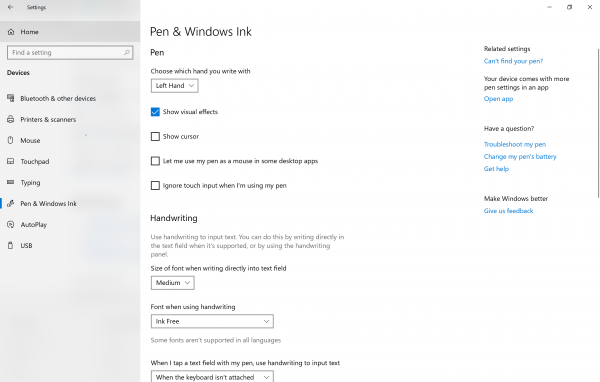
Poi arriva la sezione di Scrittura a mano. (Handwriting. )Puoi selezionare la dimensione del carattere che vuoi usare all'interno del campo di testo, quale carattere vuoi usare quando vuoi abilitare l'input penna nel campo di testo, se vuoi inchiostrare con la punta del dito all'interno del campo di testo o lavorare sul riconoscimento della grafia.
Nella sezione di Windows Ink Workspace, puoi verificare se desideri visualizzare consigli per le applicazioni in cui puoi utilizzare l'inchiostro o la penna(Pen) per Surface .
Per le scorciatoie della penna,(Pen shortcuts, ) puoi selezionare una delle scorciatoie per fare clic una volta, fare doppio clic e tenere premuto -
- Screen Snipping.
- Avvia un'applicazione della piattaforma Windows universale(Universal Windows Platform Application) .
- Avvia un'applicazione Windows(Windows Application) classica .
- Attiva l'area di lavoro di Windows Ink.
- Avvia OneNote UWP.
- Avvia l' applicazione OneNote(OneNote Application) classica .
- Lancia Cortana.
- E altro ancora.
Puoi anche consentire alle app di ignorare il comportamento del pulsante di scelta rapida.(Allow apps to override the shortcut button behavior.)
Spero che questa guida ti sia utile.(Hope you find this guide to be useful.)
Related posts
Surface Pro 7 vs Surface Pro 6: Quale è meglio per le tue esigenze?
Surface Pro 6 Nuove funzionalità, costo, specifiche, disponibilità
Surface Pro 6 vs Surface Laptop 2: Quale è meglio?
Come accoppiare il tuo Surface Pro con Surface Pen
Surface Pen non scriverà, aprire app o connettersi a Bluetooth
Come configurare e utilizzare la base di ricarica USB-C per Surface Slim Pen
Come utilizzare Surface device con iPhone, iCloud e iTunes
Come inserire una connessione dati SIM card e configurazione su Surface device
Come personalizzare Surface Pen usando Surface app
La recensione di Surface Pro 2: il dispositivo Windows 8.1 di punta di Microsoft
Surface Laptop 3 vs Surface Laptop 2: Quale è meglio?
Surface Pro Drivers, Firmware, Software Download
Migliore superficie Pen Alternative per dispositivi Microsoft Surface
Download Surface Book firmware and drivers
Come resettare Surface Earbuds alle impostazioni default factory
Tutto su Dynamic Fulcrum Hinge in Surface Book
Surface Book non rilevando NVIDIA Graphics Card
Come restituire un Surface device acquistato da Microsoft Store online
Fix Surface sound and audio problems e problemi con accessori
Fix Surface Book 2 Battery Drain issue Durante Gaming, Sleeping, VR
